マージとクローンはいずれも、イメージのピクセルをペイント カラーとして使用するペイント方法です。
[マージ](Merging)は、ソース イメージのピクセルを、適用先イメージの対応する部分または別の部分のピクセルにペイントする処理です。
[クローン](Cloning)は、イメージのある領域のピクセルを、同じイメージの別の領域のピクセルにペイントする処理です。

ペイント ブラシ リストの Brushes カテゴリにマージ ブラシとクローン ブラシがあり、これらのブラシでソース イメージをペイント カラーとして使用して、ストロークおよびラインをペイントできます。カラーシェイプのアウトラインおよびフィルを使用してマージおよびクローンを行うこともできます。
マージ ブラシを使用したペイントの詳細については、「マージ」を参照してください。
クローン ブラシを使用したペイントの詳細については、「クローン」を参照してください。
カラー シェイプを使用したマージおよびクローンの詳細については、「カラー シェイプを使用したマージとクローン」を参照してください。
クローン ブラシを使用してペイントする場合は、ブラシ オフセットを使用すると結果だけが表示されます。オフセットとは、ペイントを行う領域から、実際にペイントが開始される領域までの距離を指します。
ブラシ オフセットは[マージ]ブラシを使ってペイントする場合によく使用されますが、必須ではありません。ブラシ オフセットを使用したマージは、特に、マージ ソース イメージと適用先イメージが同じサイズでないときに役立ちます。
ソースと適用先でカーソルを両方同時にイメージ上のどこかに置くことができれば、ブラシはあらゆる方向にあらゆる距離でオフセットできます。
Fx Viewer でラスター ペイント クリップまたはベクトル ペイント オペレータを編集します(「ペイント オペレータを編集、プレビューする」を参照)。
FX ペイント ブラシ リストで、オフセット ペイントをサポートしているブラシ(マージ ブラシ、クローン ブラシなど)を選択します。[B]キーを押してペイント ブラシ ツールをアクティブにします。
ブラシ カーソルをマージまたはクローンのソースとして使用するイメージの一部分に置き、[Alt]キーを押しながらイメージ上をクリックします。
[Alt]キーを離し、ペイント カーソルを最初にクリックした位置から、設定するオフセットの距離だけ移動します。
[クローン]ブラシを使用している場合、2 つのペイント カーソルがラインでつながれて表示されるようになります。1 つはソース位置に、もう 1 つは別のカラーで、適用先の位置に表示されます。
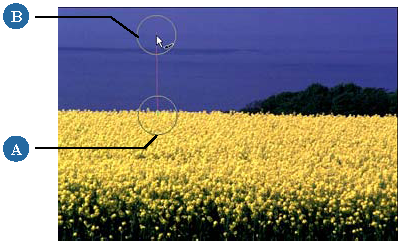

[マージ]ブラシを使用している場合、指定されたオフセットに応じてマージ ソース イメージが Fx Viewer に再配置されます。ペイント カーソルは 1 つだけ可視になります。オフセットは、合成表示モードでのみ可視になります。合成表示モードは、[Fx Viewer]ツールバーで[ソースをマージし合成表示のペイント](Display Mix with Merge Source)ボタンをクリックしてアクティブにすることができます(詳細については、「ビューア内のイメージをミックスする」を参照)。

[マージ]ボタンがアクティブになると、ブラシ オフセットは合成表示モードでのみ可視になります。
ここで、ブラシ オフセットは上記のクローン サンプルと同じものです。ソースおよび適用先イメージがブレンドされたのを確認できます。
[Alt]キーを押しながらイメージをもう 1 度クリックし、ブラシ オフセットを設定します。
 [X]および[Y]の値を調整します。これは、ブラシ オフセットをリセットする場合に特に役立ちます。
[X]および[Y]の値を調整します。これは、ブラシ オフセットをリセットする場合に特に役立ちます。
マージ用にブラシオフ セットを設定できるとともに、タイムオフセットを設定することもできます。これにより、ピクセルを同一シーケンスのフレーム間で、または別のシーケンスまたはイメージにペイントできます。
Fx Viewer でラスター ペイント クリップまたはベクトル ペイント オペレータを編集します(「ペイント オペレータを編集、プレビューする」を参照)。
[2]キーを押して[Brush]プロパティ エディタを開き、[プロファイル]タブで[オフセットのマージ](Merge)/[クローン](Clone Offset)  [時間でオフセット](Offset in Time value)の値を調整します。
[時間でオフセット](Offset in Time value)の値を調整します。
正の値を設定すると、マージ ソースの後方(現在のフレームよりも後方)のフレームからペイントできます。負の値を設定すると、マージ ソースの前方(現在のフレームよりも前方)のフレームからペイントできます。たとえば、現在のフレームがフレーム 19 で、オフセット値が [-1] の場合、[マージブラシ]でペイントすると、マージ ソースのフレーム 18 が適用先イメージにペイントされます。値が [0] の場合、タイム オフセットは存在しません。
マージは、別のイメージのピクセルをペイント カラーとして使用して、イメージ上にペイントする処理です。これは、線などの不要なエレメントをイメージから消すようなペイントを行う場合に便利です。また、次の例の雲のように、イメージに新しいエレメントをペイントする場合にも役立ちます。

この例では、雲のイメージがマージ ソースとして設定され、下図に示すように花畑のイメージにペイントされています。

この図では、同じマージ ソースがペイントされていますが、ブラシ オフセットは図示されたものが使用されています。その結果、ソース イメージの下部にある濃い雲(A)が適用先(B)イメージの上部にペイントされています。
ペイントするラスター ペイント クリップまたはベクトル ペイント オペレータを編集します(「ペイント オペレータを編集、プレビューする」を参照)。
Fx Tree で、マージ ソースとして使用するオペレータを右クリックし、メニューから[ペイントマージソースとして使用](Use as Paint Merge Source)を選択します。このオペレータがマージ ソースになります。

[FX ブラシ セレクタ]でマージ ブラシを選択します。必要に応じて、ブラシのプロパティを編集します(「ペイント ブラシプロパティの設定」を参照)。
[Fx Viewer]ツールバーの[ソースをマージし合成表示のペイント](Display Mix with Merge Source)ボタン をクリックします。
をクリックします。
ビューアには、適用先イメージとマージ ソースが、指定した割合でブレンドされて表示されます。これにより、ペイント内容の確認、および正確なブラシ オフセットの設定が可能になります。

必要に応じて、ブラシ オフセットを設定します(「ブラシ オフセットの設定」を参照)。
ストロークをペイントする任意のペイント ツールを使用してイメージ上にペイントします。以下のペイント ツールを使用できます。
ペイント ブラシ ツール(「ペイント ブラシプロパティの設定」を参照)
ライン ツール(「ラインをペイントする」を参照)
任意のカラー シェイプ ツール(「新規シェイプのプロパティを設定する」を参照)
クローンは、同じイメージのピクセルをペイント カラーとして使用して、イメージ上にペイントする処理です。次の例に示すように、イメージ内のエレメントを複製する場合に便利です。また、不要なエレメントを塗りつぶす場合にも役立ちます。たとえば、隣接したピクセルを使用して塗りつぶして、澄んだ青空のイメージから不要な電線を消すことができます。

|

|
この例では、トランペット奏者とその影のクローンをフレームの左側に作成しています。
ペイントするラスター ペイント クリップまたはベクトル ペイント オペレータを編集します(「ペイント オペレータを編集、プレビューする」を参照)。
FX ブラシ セレクタでクローン ブラシを選択します。必要に応じて、ブラシのプロパティを編集します(「ペイント ブラシプロパティの設定」を参照)。
ブラシ オフセットを設定します(「ブラシ オフセットの設定」を参照)。
ストロークをペイントする任意のペイント ツールを使用してイメージ上にペイントします。以下のペイント ツールを使用できます。
ペイント ブラシ ツール(「ペイント ブラシプロパティの設定」を参照)
ライン ツール(「ラインをペイントする」を参照)
任意のカラー シェイプ ツール(「新規シェイプのプロパティを設定する」を参照)
マージ ソースを使用して、ラスター ペイント クリップおよびベクトル ペイント オペレータで描画したカラー シェイプのアウトラインやフィルを作成できます。カラー シェイプの描画の詳細については、「新規シェイプのプロパティを設定する」を参照してください。
マージまたはクローン ブラシを使用してシェイプ アウトラインを描画すると、アウトラインはマージ ソースまたは現在のイメージから、指定されたオフセットに従ってそれぞれペイントされます。
ベクトル ペイント オペレータでは、カラー シェイプのプロパティを編集して、カラー シェイプにマージ ソースが表示されるようにしたり、現在のイメージがストローク、フィル、あるいはその両方に表示されるようにしたりできます。ストロークにはブラシ プロパティで指定したブラシ オフセットの値が使用されますが、フィルには個別のオフセット コントロールがあります。
マージまたはクローンを適用するシェイプが含まれているベクトル ペイント オペレータを編集します(「ペイント オペレータを編集、プレビューする」を参照)。
任意のベクトル ペイント オペレータのカラー シェイプを選択し(「Fx Viewer でシェイプを選択するには」を参照)、[Enter]キーを押してプロパティ エディタを開きます。
シェイプ フィルを使用してマージ/クローンを行うには、ColorShapeページの[シェイプ]タブに移動して、[フィル](Fill)  [スタイル](Style)リストから次のいずれかを選択します。
[スタイル](Style)リストから次のいずれかを選択します。
ストロークを使用してマージまたはクローンを行うには、ブラシ ページの[ペイント ブラシ ツール]タブに移動して、[入力](Input)を次のいずれかに設定します。
シェイプのフィルの中のマージ ソースまたは現在のイメージをオフセットするには、[変換]タブの[ソースのマージ](Merge Source)  [X]/[Y]の値を調整します。
[X]/[Y]の値を調整します。